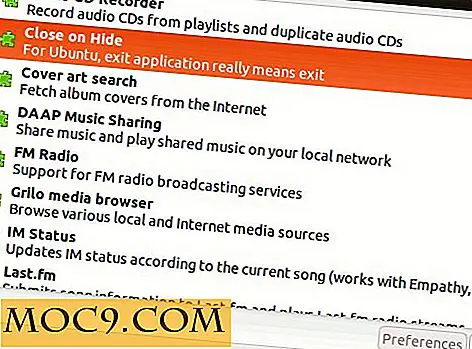Slik legger du til en oppstartslyd på din Mac
Hvis du elsker musikk, og du ønsker at Macen ville spille ditt valgte spor hver gang du starter opp, kan du nå gjøre det ved hjelp av Automator-appen.
Automator lar deg lage egendefinerte apper på din Mac for å få oppgavene dine ferdige. Du kan bruke den til å lage en app som legger til en oppstartslyd til din Mac.
Dette er hvordan.
Legge til en oppstartslyd på din Mac
For å gjøre dette skal du bruke den innebygde Automator-appen til å lage en app med shell-skript som kjører de nødvendige kommandoene for å spille av en musikkfil når du starter Macen.
1. Klikk på Launchpad i docken din og søk etter og klikk på "Automator", og det vil starte for deg.

2. Du bør se en dialogboks som lar deg enten åpne eller opprette et nytt dokument på din Mac. Velg mappen "Programmer" fra venstre side, og klikk deretter på knappen som sier "Nytt dokument."

3. Skjermen som følger vil spørre deg hva slags dokument du ønsker å opprette. Velg "Program", og klikk deretter "Velg" -knappen for å gå videre.

4. Det nye dokumentet er klart for å bli fylt ut med varene dine. Siden du ønsker å legge til en oppstartslyd, må du opprette et skript som kjører automatisk og gjør oppgaven for deg.
For å gjøre det, dra "Kjør Shell Script" fra handlingslisten over til arbeidsflytpanelet.

5. Skriv inn følgende under skrivskriptområdet hvor du kan skrive din egen kode:
Afplay
Trykk deretter Space og skriv inn den fullstendige banen til lydfilen du vil legge til som oppstartsljud. Du kan også dra og slippe musikkfilen på tekstområdet, og hele banen blir automatisk lagt til. Slik ser den fulle koden ut:
Afplay "/ Arbeid / MTE / Artikler / Oktober-2015 / Legg til oppstartslydd til Mac / Tone-1.mp3"
Sørg for å omgjøre hele banen med doble anførselstegn for å unngå kommandoproblemer.

6. Skriptet ditt er klart, så la oss teste det for å se om det fungerer. Klikk på "Kjør" øverst til høyre.

7. Du får en rask advarsel om at appen ikke mottar innspill når den kjøres inne i Automator. Gå fremover ved å klikke på "OK" -knappen.

8. Hvis lydfilen spilles, er du god til å gå. Hvis det ikke gjør det, må du passe på at banen til filen er riktig og er omgitt av to sitater.
Nå som skriptet er klart, lagre det ved å velge "Fil" -menyen etterfulgt av "Lagre ..."

9. Skriv inn et navn for appen din, og klikk deretter på "Lagre" -knappen. Pass på at "Hvor" -rullegardinmenyen sier "Programmer" slik at appen er lagret med andre apper.

10. Appen din har blitt lagret og er klar til bruk. Siden målet ditt er å spille musikkfilen når du starter opp Mac, må du legge til appen til oppstartspostlisten din.
For å gjøre det, klikk på Apple-logoen øverst til venstre og velg "Systemvalg ..."

11. En gang i Preferences-panelet klikker du på "Brukere og grupper" som skal tas til innstillingene for brukerkontoen din.

12. Klikk på din brukerkonto til venstre, klikk deretter på "Innloggingselementer", og til slutt klikker du på "+" (pluss) -ikonet for å legge til et nytt påloggingsobjekt på listen din.

13. Velg appen du opprettet ovenfor ved hjelp av Automator. Det skal være i mappen "Programmer". Velg den og klikk på "Legg til".

14. Appen vil umiddelbart bli lagt til listen.

15. Nå er det på tide å teste appen. Start Mac på nytt fra Apple-menyen. Når Mac-maskinen starter opp, bør du høre den valgte startlyden.
Konklusjon
Noen ganger kan selv en enkel musikkfil øke produktiviteten og slappe av tankene dine. Veiledningen ovenfor skal hjelpe deg med å legge til favorittmusikkfilen din som en oppstartsljud til Mac, slik at du kan høre det hver gang du starter maskinen.
Gi oss beskjed om hvordan det fungerer for deg!